Shaxda tusmada
Microsoft Excel's VBA Macro waa mid ka mid ah aaladaha si fudud ugu fulin kara hawlgal kasta xaashi kasta. Waxay sidoo kale badbaadin kartaa waqti badan. VBA Macro waxay jeexday dariiqa loo lafaguray tiro badan oo xog ah si hufan. Tafatirka VBA Macro waa qayb muhiim ah oo ka mid ah la shaqaynta codsigan. Casharkaan, waxaad ku baran doontaa sida loo saxo macros gudaha Excel oo wata tusaalayaal ku haboon iyo sawiro ku haboon
6>Sida loo Tafatiro Macros.xlsmMacro ka saar Buug-shaqeedka Shakhsi ahaaneed
Haddii buugga shaqada shakhsi ahaaneed uu qarsoon yahay, waxaa laga yaabaa inaad marka hore qariso. Buug-shaqeedka shakhsi ahaaneed waa fayl gaar ah oo kaydiya dhammaan macros. Waxay ku kaydsan tahay kombuyuutarkaaga waxayna furan tahay mar kasta oo aad furto Excel. Si kastaba ha ahaatee, faylkan si toos ah ayaa loo qariyay. Si aad u aragto inay jirto iyo in kale, waa inaad qarisaa. Waa inaad ka saartaa buuga shaqada gaarka ah si aad u saxdo macros kasta oo ku kaydsan.>tabka. Laga soo bilaabo Daaqaddakoox, dooro Badhanka ka saar.>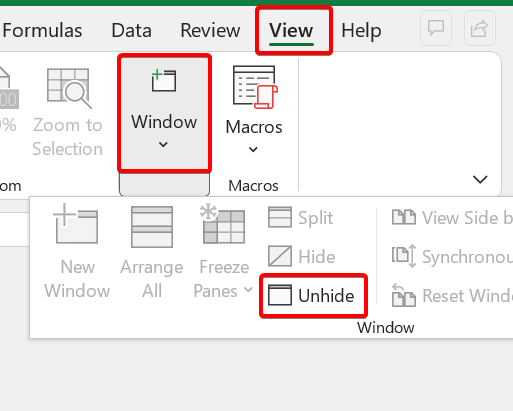
> ② Kadib, waxaad arki doontaa Qarin sanduuqa wada hadalka
Ugu dambayntii, waxaad arki doontaa buugga shaqada ee gaarka ah oo ay ku jiraan macros. Hadda, waxaad tafatir kartaa macros markasta oo aad rabto.
> Wax badan ka sii akhri: Macro ku yaal Buug-hawleedka Qarsoon (2 Xallin Fudud)2 Siyaabaha loo Tafatiro Macros gudaha Excel
Runtii way fududahay in macros lagu beddelo Excel. Haddii aad karti u yeelatay macros, waxaad furi kartaa tifaftiraha VBA wakhti kasta. Markaa waad tafatiri kartaa taas.>Waxaan ku siin doonaa laba siyaabood oo aad wax uga beddesho macros. Aynu mid mid u aragno.> 1. Keyboard Shortcut to Edit VBA Macros in ExcelHaddii aad caadaysatay in aad ku shaqeyso furayaasha kiiboodhka oo aad rabto in aad hawshaada ka dhigto mid dhakhso badan, tani waxay ku socotaa kuu noqo hab aad ku tagto. Waxaan ku tusineynaa labo keyboard shortcuts si aad u aado tifaftiraha VBA . Waxaad dooran kartaa mid kasta oo iyaga ka mid ah, adiga ayay kugu xiran tahay.
> 1.1 Keyboard Shortcut to Fura Macros Dialog Box> Kiiboodhkan gaaban ayaa furi doona sanduuqa wada hadalka Macro. Halkaa, waxaad dooran kartaa macros kasta oo wax ka beddel.📌 Tallaabooyinka
> kumbuyuutarkaaga. Sanduuqa wada-hadalka Macro ayaa soo muuqan doona.  >
>
> ②
Hadda, ka dooro makro kasta liiska Macro name.0>
> ③ Guji Wax ka beddel Taas ka dib, waxay ku geyn doontaa tafatiraha VBA .

1.2 kiiboodhka kiiboodhka si toos ah loo furo tafatiraha VBA
>Haddii aad heshay buuga shaqadaLaga soo bilaabo ilo kale, waxaa wanaagsan in la saxo macros iyadoo la raacayo habkii hore. Laakiin, haddii kani yahay buug-shaqeedkaaga, waxaad raaci kartaa habkan fudud.Ma garanaysaa dhammaan qaybaha iyo magacyada macros ee buuggaaga shaqada, sax? Markaa, waxaad tagi kartaa module kasta wakhti kasta oo aad tafatir kartaa macros.
📌 Tallaabooyinka
> .
>> ② Waxay furi doontaa tifaftiraha VBA-da. Hadda, door modulekaaga. Labba jeer guji Faahfaahin dheeraad ah ka sii akhri: 22 Tusaalooyinka Macro ee Excel VBA >
Haddii aad tahay qof jecel inuu la shaqeeyo is-dhexgalka isticmaalaha, kani adigaa leh. Waxa jira badhanka Macros ee Microsoft Excel's View ribbon. Halkaa, waxaad furi kartaa Macro sanduuqa wada-hadalka oo aad tafatirto macros. Aan u aragno talaabo talaabo.
📌 Tallaabooyinka
① Marka hore tag Fiiri tabka. Waxaad arki doontaa batoonka Macros dhanka midig.
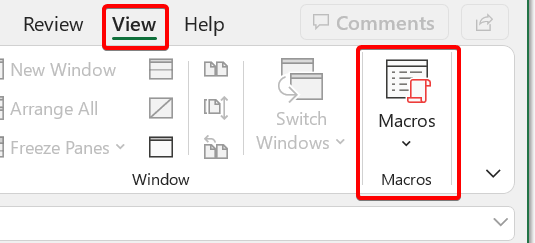
> ② Guji Macros. Intaa ka dib, sanduuqa Macro ayaa furmi doona.

>liiska.

> ④ Guji Wax ka beddel .
 >
>
⑤ Waa kan, makro aad dooratay. Hadda, waxaad bilaabi kartaa tafatirka
Akhriska la midka ah
- >
- > VBA Macro si loo tirtiro safka haddi unugyadu ay ku jirto qiimaha Excel (2 Hababka) > Kiiboodhka (4 Hababka Anfacaya)
- > 7 Xalka Cirridka Wax ka beddel Linksyada ama Beddel Isha Ilaha ee Excel Excel adigoon laba jeer gujin (3 Siyaabaha fudud) > 24>
Tijaabi Macros ka dib Tafatirka: Debug and Run
Ilaa hadda, waxaan ka wada hadalnay sida loo furo tifaftiraha VBA si loo saxo macros gudaha Excel. Qaybtan, waxaan tafatir doonaa makro oo tijaabi taas Laga soo bilaabo buuggaas shaqada, waxaan dooneynaa inaan wax ka beddelno makro.Fiiri xogtan:
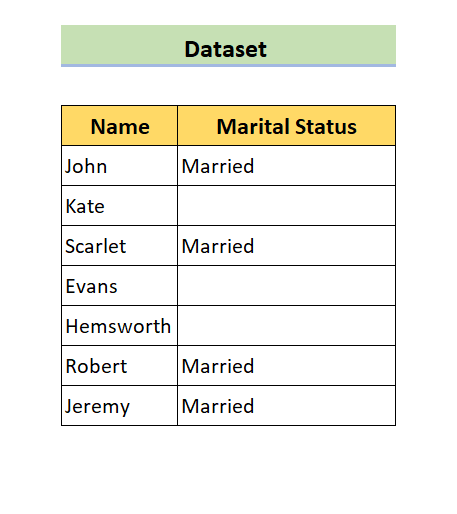
Halkan, waxaan ku haynaa unugyo bannaan oo ku jira kaydka xogta. . Hadafkayagu waxa uu ahaa in aan ku buuxino unugyadaas madhan ereyga " Aan guursan "
Tani waxa ay ahayd code-kayaga VBA:
1764
Kadib markii aanu fulinay koodkaas, natiijadeena waxa ay ahayd sida shaashadda soo socota:
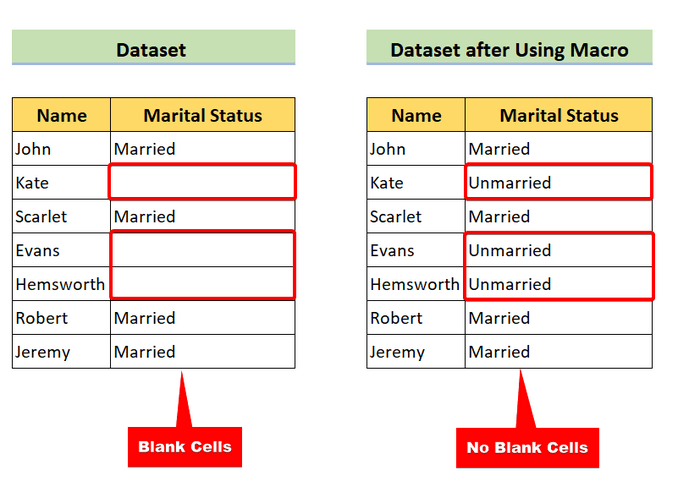 >
>
> Hadda, waxaan dooneynaa inaan wax ka beddelno taas. Xaaladdan oo kale, waxaan ku buuxin doonaa unugyada bannaan ereyga " Single "
📌 Tallaabooyin
① Marka hore, taabo Alt+F8 ee kumbuyuutarkaaga. Sanduuqa wada hadalka makro ayaa soo bixi doona 0> ③ Kadib, dhagsii Edit .
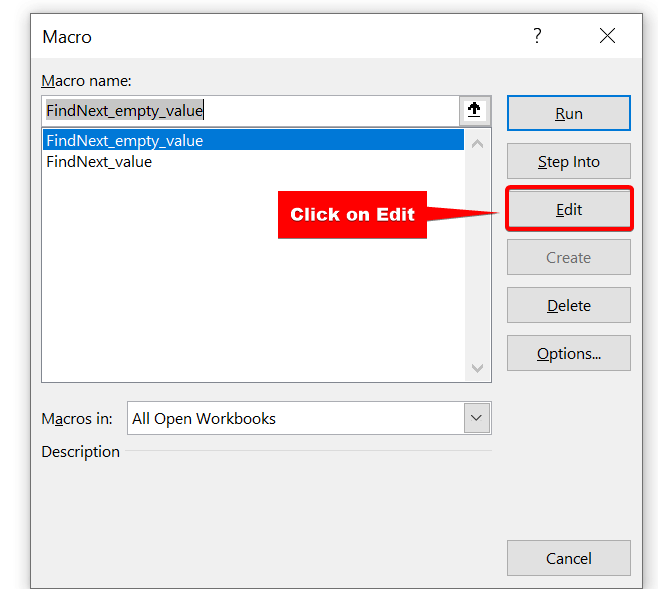
> ④ Kadib, tafatiraha VBA-da ayaa furan Hadda, waxaanu halkan ku keenaynaa isbedel fudud. Waanu ka saarnay" Aan guursan " ereyga.
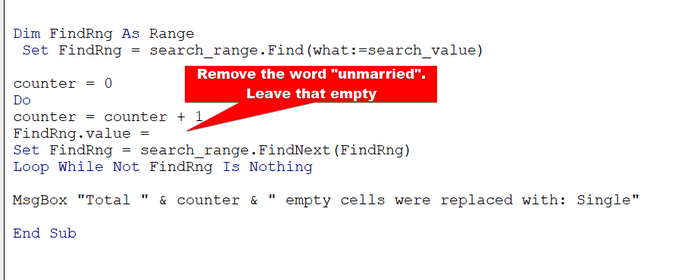
> Soo ururi VBAProject .
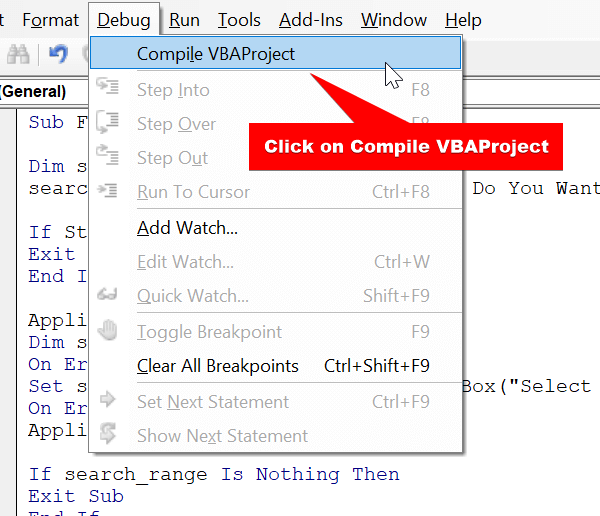 >
>
> ⑥ Taas ka dib, waxay muujin doontaa qalad maadaama aynaan wax qiimo ah siin.
<0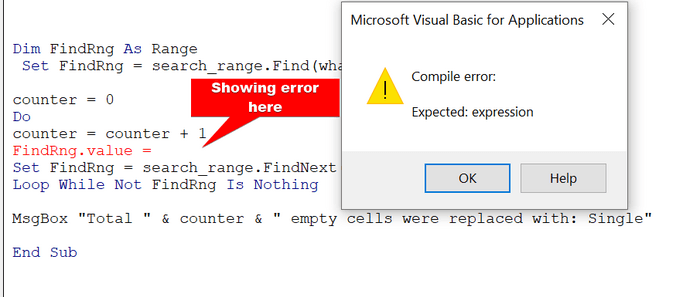 >
>> ⑦ Hadda, u beddel " Single " sida sawirka soo socda.
>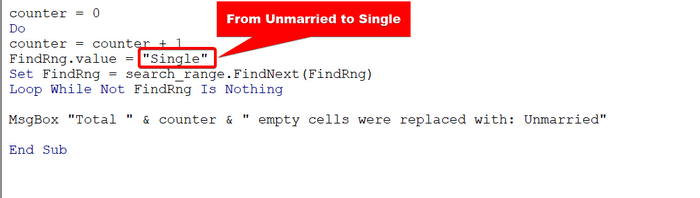 >
>Markan khalad ma jiri doono. Hadda, kaydi faylka
> ⑨ > Mar labaad, taabo Alt+F8 ee kiiboodhkaga. Dooro HelNext_empty_ Value
> 
> ⑩
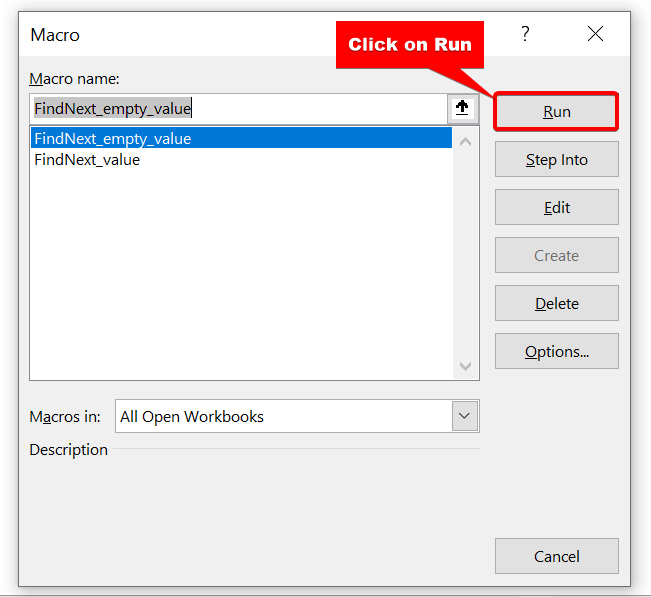
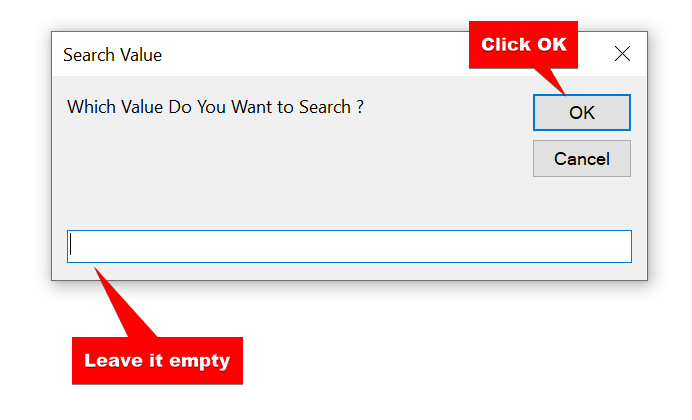 >
>
> ⑫ > Dooro kala duwanaanshaha unugyada xogtaada Markaa, dhagsii OK .
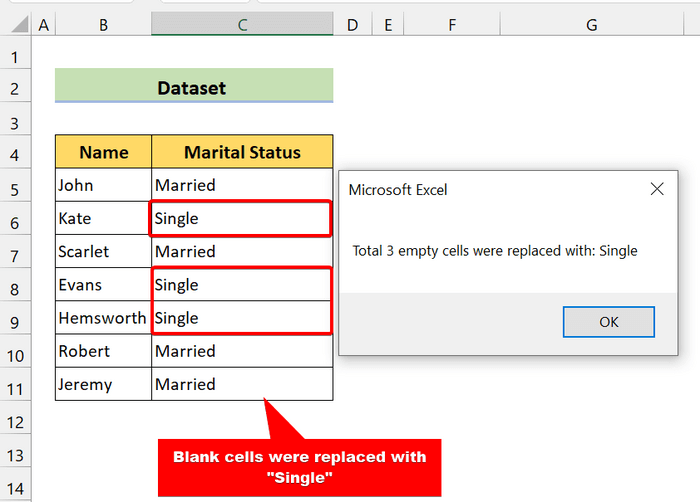
Sida aad awooddo, eeg inaan si guul leh u tafatirnay koodkayaga oo kani waa si fiican u shaqaynaysa.
6 ha ka helin faylka macro-enabled Excel ka isha lagu kalsoon yahay , ha suurtogelin nuxurka macro. 6

